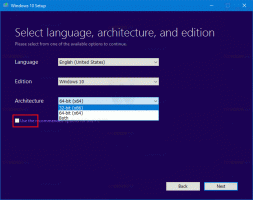De grootte van de taakbalk wijzigen in Windows 11
U kunt de taakbalkgrootte in Windows 11 wijzigen in een van de drie verschillende presets. Een recent gelekte build van Windows 11 onthult de juiste instellingen. Windows 10 biedt gebruikers twee opties voor de grootte van de taakbalk: standaard of klein. In Windows 11 zijn de dingen iets anders. Hoewel daar geen GUI-optie voor is, kunt u het formaat van de taakbalk nog steeds wijzigen.
Voor het geval je het gemist hebt, een pre-releaseversie van Windows 11 is onlangs online gelekt. Het stelt gebruikers in staat om komende veranderingen in "de volgende generatie Windows" te bekijken. Bijvoorbeeld, een gecentreerde taakbalk, een nieuw ontwerp van het startmenu, nieuwe geluiden, nieuwe achtergronden, een bijgewerkte Snap, enzovoort.
Laten we eens kijken hoe we het formaat van de taakbalk van Windows 11 kunnen wijzigen. Voorlopig is het wijzigen van de taakbalkgrootte in Windows 11 alleen mogelijk via het Windows-register. U moet een nieuwe sleutel toevoegen die de grootte van de taakbalk definieert. U kunt dat handmatig doen of onze kant-en-klare REG-bestanden gebruiken om het proces te automatiseren.
Ga als volgt te werk om de grootte van de taakbalk van Windows 11 te wijzigen.
Taakbalkgrootte wijzigen in Windows 11
- druk op Winnen + R en typ
regeditin het vak Uitvoeren om de Register-editor te starten. - Ga naar
HKEY_CURRENT_USER\Software\Microsoft\Windows\CurrentVersion\Explorer\Advanced. - Klik op Bewerken > Nieuw > Dword (32-bit.) Houd er rekening mee dat u zelfs een 32-bits sleutel nodig hebt op 64-bits Windows.
- Noem de nieuwe waarde als
TaakbalkSi. - Dubbelklik op de
TaakbalkSiwaarde en wijzig de waardegegevens in een van de volgende getallen: 0 voor klein, 1 voor standaard en 2 voor de extra grote taakbalk. - Start nu uw computer opnieuw op. U kunt zich ook afmelden of herstart het Explorer-proces van Taakbeheer.
Je bent klaar.
Als u de standaardwijzigingen wilt terugzetten, verwijdert u de TaskbarSi-waarde of wijzigt u de gegevens in 1.
Kant-en-klare registerbestanden
U kunt vooraf gebouwde registerbestanden gebruiken om de taakbalkgrootte in Windows 11 met een enkele klik te wijzigen. Ze zullen u wat tijd besparen en het wijzigen van de taakbalkgrootte eenvoudiger maken totdat Microsoft een gebruiksvriendelijke instelling geeft.
- Registerbestanden downloaden in een ZIP-archief via deze link.
- Deblokkeren de gedownloade bestanden indien nodig.
- Pak het archief uit in elke gewenste map.
- Dubbelklik op de
Stel de taakbalkgrootte in op klein in Windows 11.regom de taakbalk klein te maken in Windows 11. -
Stel de taakbalkgrootte in op medium in Windows 11.regzet wijzigingen terug naar standaard. - eindelijk, de
Stel de taakbalkgrootte in op large.regbestand maakt de taakbalk in Windows 11 extra groot.
Zo verander je de taakbalkgrootte in Windows 11.